G.1.5 Remplir la consommation de carburant pour véhicule / motopompe / générateur
VÉHICULE
- Allez dans l’application VEHICULE sur le module « GESTION DE PARC»
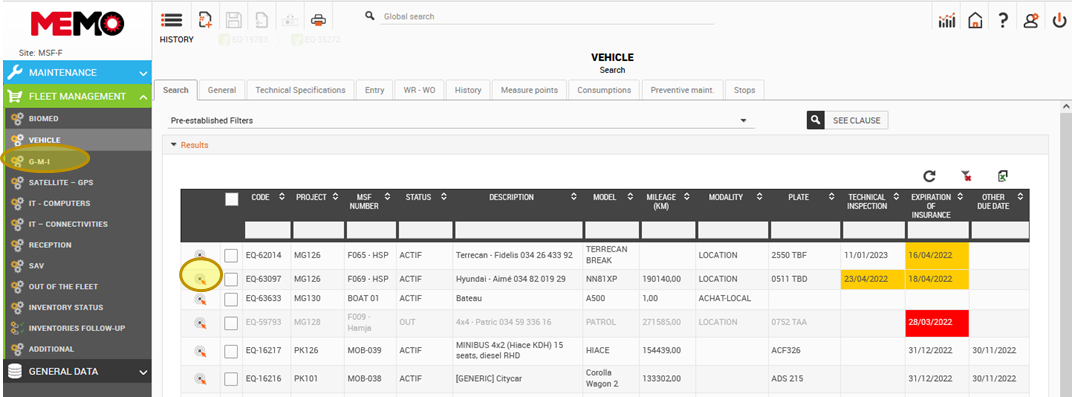
- Ouvrez la page de l’équipement que vous souhaitez mettre à jour et allez dans l’onglet « CONSOMMATION ».
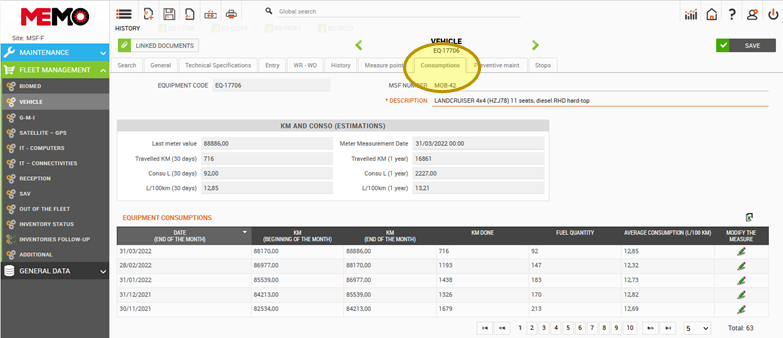
Sous cet onglet « consommation », vous trouverez l’historique de toutes les consommations de carburant pour les équipements sélectionnés.
- Vérifiez la première ligne de la liste, si elle est correctement remplie, elle devrait afficher le même chiffre pour le KM au début du mois que le KM pour la fin du mois précédent.

Pour info : chaque 22 du mois, une nouvelle ligne sera automatiquement générée pour le mois en cours.
- Afin de mettre à jour les données du mois en cours, cliquez sur l’icône suivante
 . Une fenêtre contextuelle apparaîtra.
. Une fenêtre contextuelle apparaîtra.
- Mettez à jour la valeur « KM fin de mois » (valeur que vous pouvez lire sur le compteur du véhicule) et la quantité totale de carburant brûlée par l’équipement au cours du mois puis cliquez sur « vérifier ».
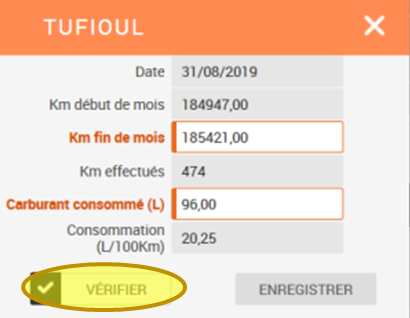
MEMO remplira le « KM effectué » calculé au cours du mois et la consommation moyenne de carburant (L/100km). Il indiquera une alerte en cas d’erreur.
Conseil : Cette quantité totale de carburant brûlée correspond à la quantité de carburant ravitaillée sous condition que lors du plein le dernier jour du mois précédant et le plein de ce mois-ci ont été fait, le ravitaillement a été jusqu'à remplit la totalité du réservoir.
Si le plein n'a pas été fait le dernier jour du mois, noter le nombre de kilomètres lors le dernier jour du ravitaillement.
Dans notre exemple le plein a été fait tous les vendredis. Il n'a pas été fait le mardi 30, alors il faut noter dans MEMO le kilométrage et la quantité de carburant du 26.
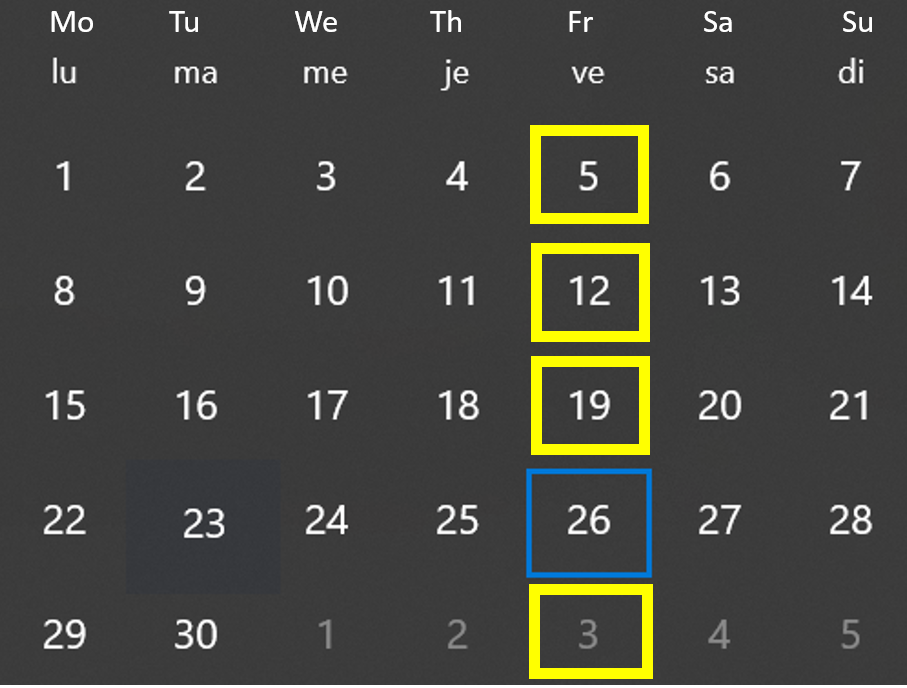
Remarque : vous recevrez une alerte sur les véhicules si :
- Le résultat du KM calculé est supérieur à 10000km
- La consommation calculée est située en dessous de 1 litre / 100 km ou au-dessus de 100 l / 100 km.
Lorsqu’une erreur de frappe est détectée (exemple : ajout d’un chiffre supplémentaire), la valeur s’affiche en rouge et vous obtenez le message suivant : « les informations saisies semblent non valides » vous pouvez vérifier la valeur puis la modifier et valider.
- Lorsqu’il n’y a pas d’erreur de saisie, les valeurs sont affichées en vert. Cliquez sur ENREGISTREZ.
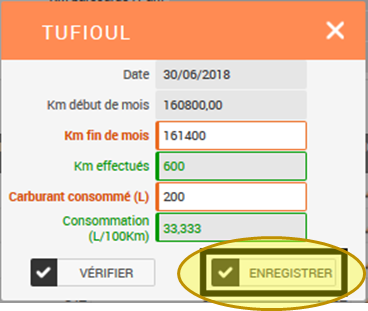
- Rendez-vous dans l’application « GMI » via le module de gestion de flotte puis suivez la même étape que pour les véhicules.
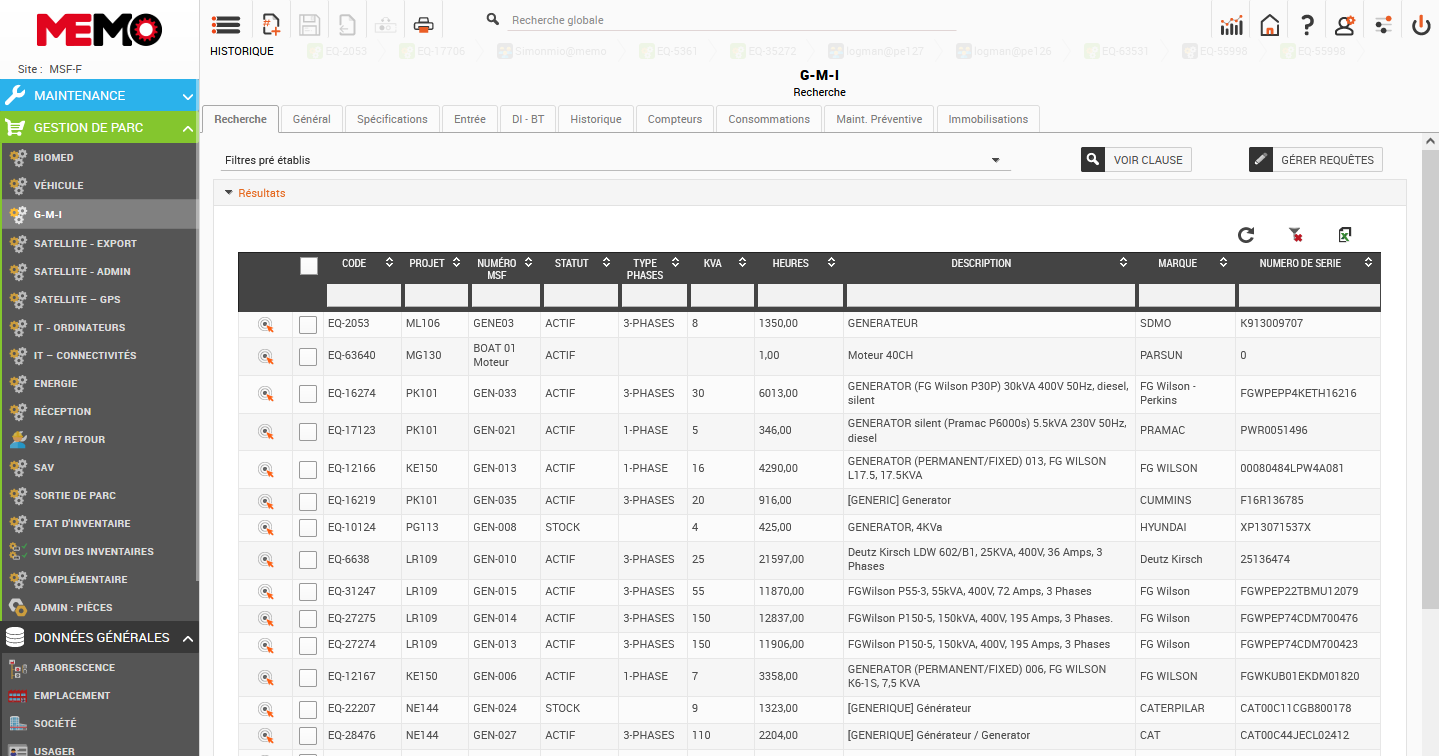
- Ouvrez la page de l’équipement que vous souhaitez mettre à jour et allez dans l’onglet « CONSOMMATION ».
Sous cet onglet « consommation », vous trouverez l’historique de toutes les consommations de carburant pour les équipements sélectionnés.
- Vérifiez la première ligne de la liste, si elle est correctement remplie, elle devrait afficher le même chiffre pour le nombre d'heures au début du mois que le nombre d'heures pour la fin du mois précédent.
- Afin de mettre à jour les données du mois en cours, cliquez sur l’icône suivante
 . Une fenêtre contextuelle apparaîtra.
. Une fenêtre contextuelle apparaîtra. - Remplissez h fin de mois, carburant consommé et KWh fin du mois,
- Cliquez sur VERIFIER puis ENREGISTRER
Remarque : pour un GMI, vous recevrez une alerte si :
• les heures de travail mensuelles calculées sont supérieures à 800 heures
• La consommation de carburant calculée est située en dessous de 0,8 litre / heure ou au-dessus de 80 litres / heure.
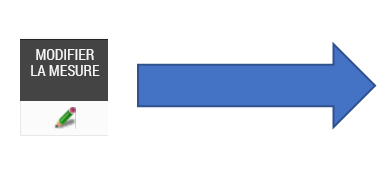
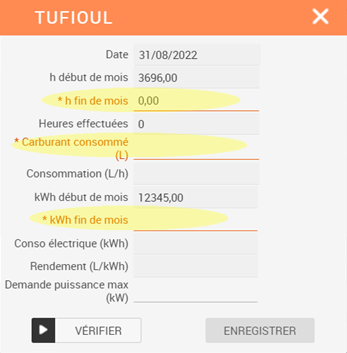
Situation particulière : réinitialisation du nombre d’heures pour un groupe électrogène :
- Lorsque vous changez le tableau électrique du générateur, parfois le nombre d’heures est réinitialisé à 0. Dans ce cas, contactez memo@paris.msf.org